在所有设备上扫描 WiFi 条码的最简单方法!
想知道如何扫描条形码吗? 无线上网 这样您就可以直接连接吗?在这个复杂的时代,WiFi条码是共享互联网连接的一个简单解决方案。
您不再需要输入长密码,只需扫描条形码即可自动连接到WiFi网络。
最便宜的 MLBB 钻石!


 鲁迪·斯托雷兹
鲁迪·斯托雷兹

 托普莫尔
托普莫尔

 鲁迪·斯托雷兹
鲁迪·斯托雷兹

 鲁迪·斯托雷兹
鲁迪·斯托雷兹

 鲁迪·斯托雷兹
鲁迪·斯托雷兹

 托普莫尔
托普莫尔

 邦杰夫
邦杰夫

 托普莫尔
托普莫尔

 托普莫尔
托普莫尔

 钻石之王
钻石之王此条形码功能可在所有设备上使用,包括智能手机/平板电脑。 机器人 或 iOS。您只需打开条形码扫描功能,将其指向 WiFi 条形码即可使用互联网连接。
对于那些从未尝试通过扫描条形码连接 WiFi 的人来说。在本文中,我们将讨论在所有设备上扫描 WiFi 条形码的最简单方法!
另请阅读:
WiFi条码
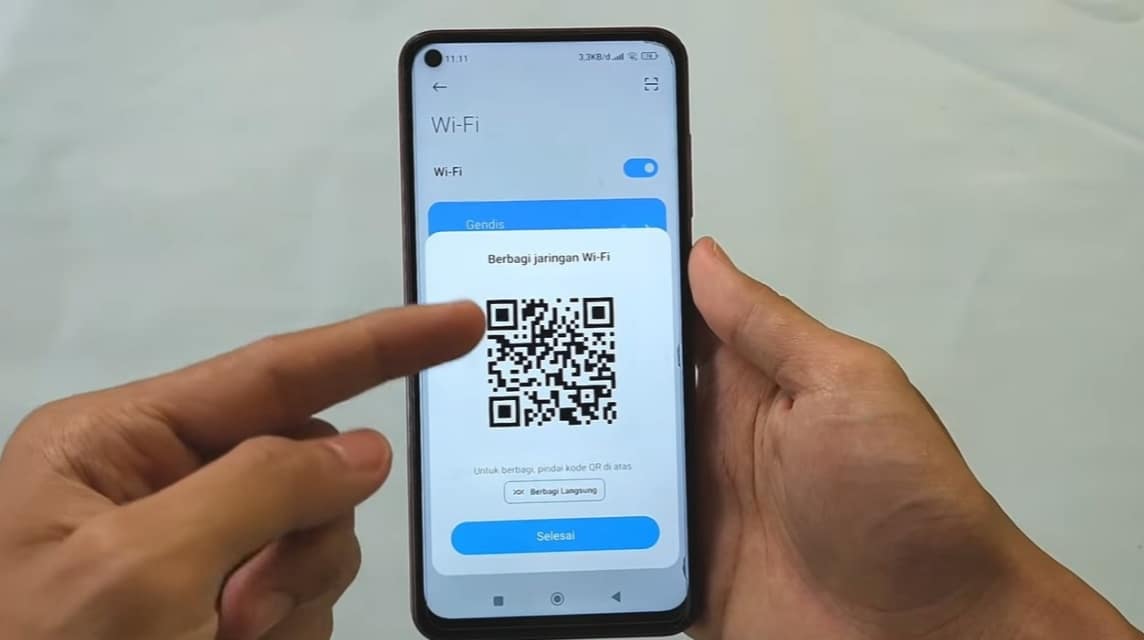
二维码 无线上网 或 WiFi 条码是一种存储 WiFi 网络信息(如网络名称(SSID)、密码和安全类型)的二维码。
此条形码扫描是使用智能手机相机或二维码扫描功能完成的,这样设备就会自动连接到 WiFi 网络,而无需输入 WiFi 密码。
该功能的存在使得在咖啡馆、咖啡店、餐厅、酒店或办公室等场所共享公共 WiFi 接入变得更加容易,以便访客可以快速安全地连接到 WiFi 网络。
如何扫描 WiFi 条形码
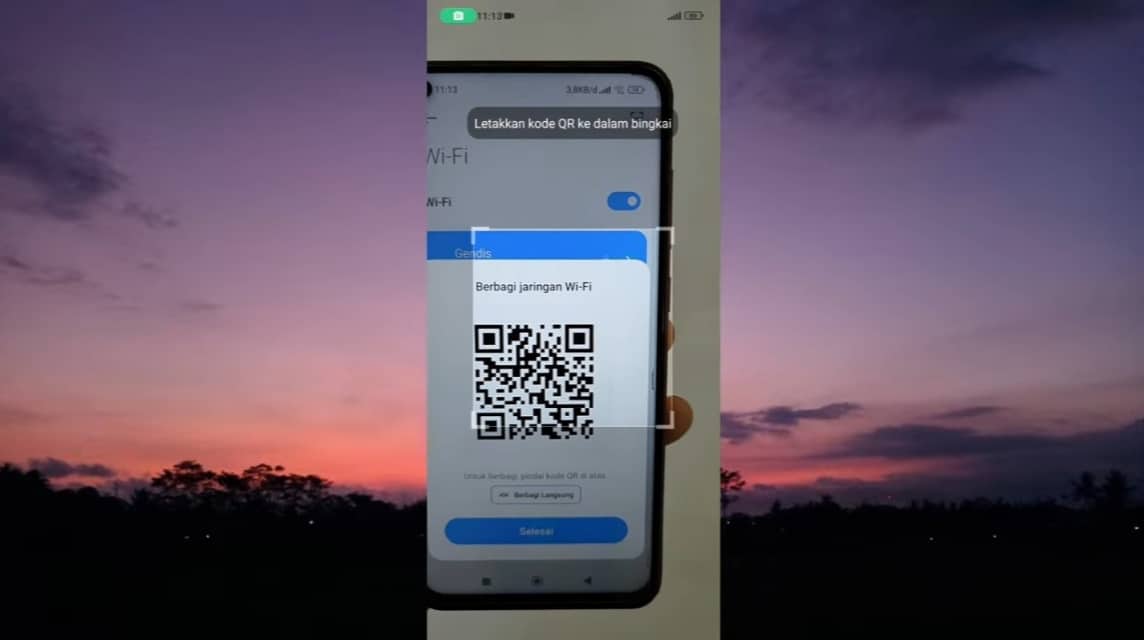
以下是如何扫描WiFi条形码,您可以按照以下步骤操作:
机器人
要扫描 WiFi 条形码,您可以使用 Android 智能手机。以下是通过 Android 智能手机上的设置进行操作的方法:
安排
- 打开“设置”菜单;
- 点击“连接”;
- 点击‘WiFi’;
- 点击位于右上角的“条形码”图标;
- 将相机对准 WiFi 条形码;
- 稍后会出现WiFi网络信息;
- 输入密码(如果需要);
- 点击“连接”即可连接到WiFi网络;
- 完毕。
通知面板
- 向下滚动手机屏幕;
- 点击并按住‘WiFi’图标进入其设置;
- 点击位于右上角的“条形码”图标;
- 将相机对准 WiFi 条形码;
- 稍后会出现WiFi网络信息(SSID)和密码(如果有);
- 输入密码(如果需要);
- 点击“连接”即可连接到WiFi网络;
- 完毕。
相机
- 打开智能手机上的“相机”菜单;
- 指向要扫描的WiFi条码;
- 稍后的 WiFi 网络信息(SSID)和密码(如果有);
- 点击“加入网络”;
- 完毕。
iOS
无需使用其他应用程序,即可在 iOS 上扫描 WiFi 条形码。只需使用后置摄像头。但这仅适用于 iOS 11 及以上版本。
以下是使用 iPhone 相机扫描 WiFi 条形码的方法,即:
iPhone 相机
- 打开 iPhone 上的“相机”应用程序;
- 将相机对准 WiFi 条码,直到它进入相机取景器;
- 点击取景器的中心来聚焦扫描;
- 稍后会出现一条消息“加入网络...”;
- 点击‘写作’;
- 点击“加入”;
- 或者如果没有连接文本,请点击左下角的“条形码”图标;
- 完毕。
扫描仪功能
- 打开“设置”菜单;
- 点击“控制中心”菜单;
- 在控制中心添加‘代码扫描器’;
- 向下滚动屏幕;
- 点击‘代码扫描仪’功能;
- 将相机对准 WiFi 条形码;
- 点击“加入”;
- 完毕。
谷歌镜头
谷歌镜头 是Google的智能助手功能。通过此功能,用户可以使用其功能,其中之一就是扫描条形码。
以下是使用 Google Lens 扫描 WiFi 条形码的方法,具体如下:
- 说“OK Google”或点击“Google”菜单图标即可调出 Google 助理;
- 点击“相机”图标调出 Google Lens;
- 选择“用相机搜索”;
- 将相机对准 WiFi 条形码,然后单击快门或“搜索”按钮;
- 稍后的 WiFi 网络信息(SSID)和密码(如果有);
- 点击“加入网络”。连接到WiFi;
- 完毕。
条形码网站
最后,您也可以通过条形码网站进行扫描。以下是如何使用条形码网站扫描WiFi条形码,即如下:
- 在智能手机上准备条形码图像;
- 打开 Google Chrome;
- 搜索‘在线条形码阅读器’或点击‘https://www.onlinebarcodereader.com/‘;
- 到家后,上传您拥有的条形码文件;
- 点击‘开始’开始扫描WiFi条码;
- 等待完成;
- 稍后您将被引导至网站的扫描结果;
- 完毕。
WiFi条码扫描的好处
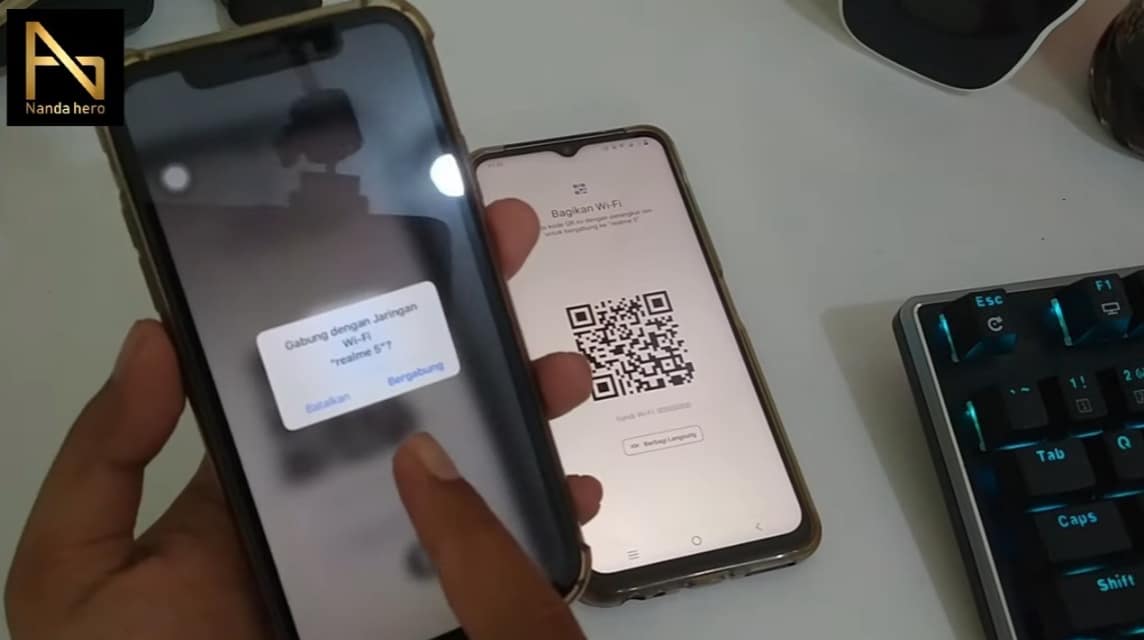
扫描 WiFi 条形码具有多种优势,可简化连接并提高效率。
以下是使用 WiFi 条码扫描的一些好处,即:
简单的
通过扫描WiFi条码,您可以连接WiFi网络,而无需手动输入密码。
只需将您的智能手机摄像头对准 WiFi 条形码,您的智能手机就会自动连接到 WiFi 网络。
安全的
使用 WiFi 条码,允许网络所有者共享 WiFi 访问权限,而无需直接共享 WiFi 密码。
这也是为了降低误用风险,并确保只有特定的人才能使用它。
灵活的
WiFi条形码可以打印并放置在咖啡馆、咖啡店、餐厅、酒店或办公室等公共区域。
游客只需扫描代码即可访问互联网,而无需向工作人员询问密码。
尽量减少拼写错误
使用条形码扫描时,手动输入密码时经常会出现密码输入错误或拼写错误。
这样,用户只需扫描而无需输入密码。当然,为了确保更高效的连接。
另请阅读:
有了这些各种优势,使用扫描方法是一种轻松安全地共享和访问 WiFi 网络的简单解决方案。
对于那些正在寻找以最便宜、最快捷的价格充值和购买数字产品的地方的人来说,直接去 VCGamers 市场, 是的!








